Word一键生成思维导图怎么实现?Word文档一键总结为思维导图
发布时间: 2025-6-16
Word如何快速总结提炼为思维导图?Word文档我们平时在工作或者学习中经常会用到,可以说是必备工具了,而思维导图的优势是结构清晰且简洁明了,对于一些内容分析或展示非常友好,可以很轻松的让人能够明白你的思路,甚至你在整理的时候也能够打开自己的思路,所以不少朋友也会Word和思维导图结合使用,今天就来分享一下Word一键转成思维导图的方法希望可以帮助到大家。
方法一
第一步:需要确认你的电脑或手机上有知犀思维导图,知犀支持Windows、Mac、Linux、鸿蒙、iOS和Android等系统使用,可以自己装一下的。
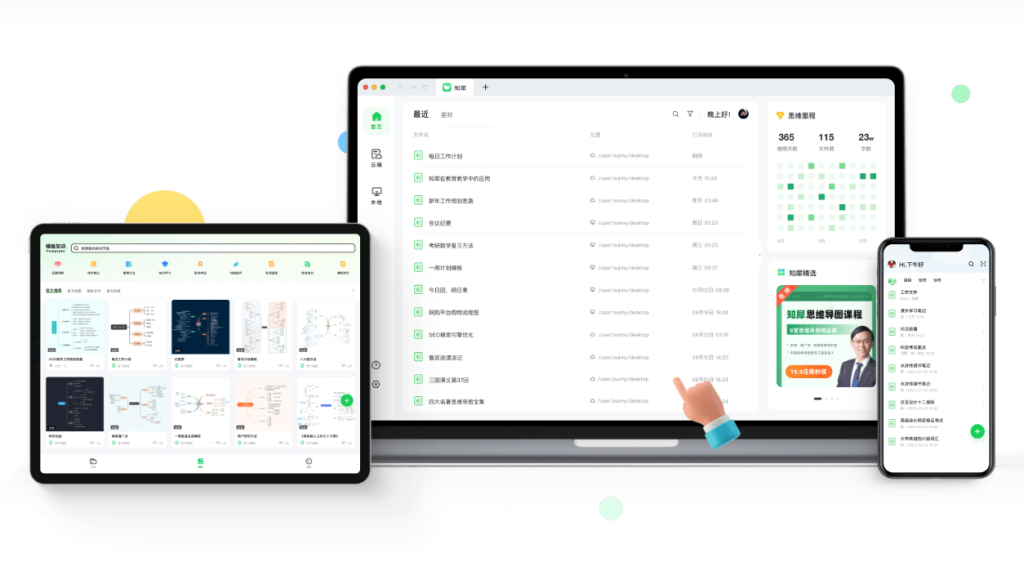
第二步:打开知犀思维导图(以客户端为例),在左侧边栏找到【AI】点击打开,选择【文档总结】,然后点击上传或拖拽文件到操作栏中,剩下的都是自动实现的了,不仅支持中文,还支持外语一键翻译,或者是将输出结构输出为英文等
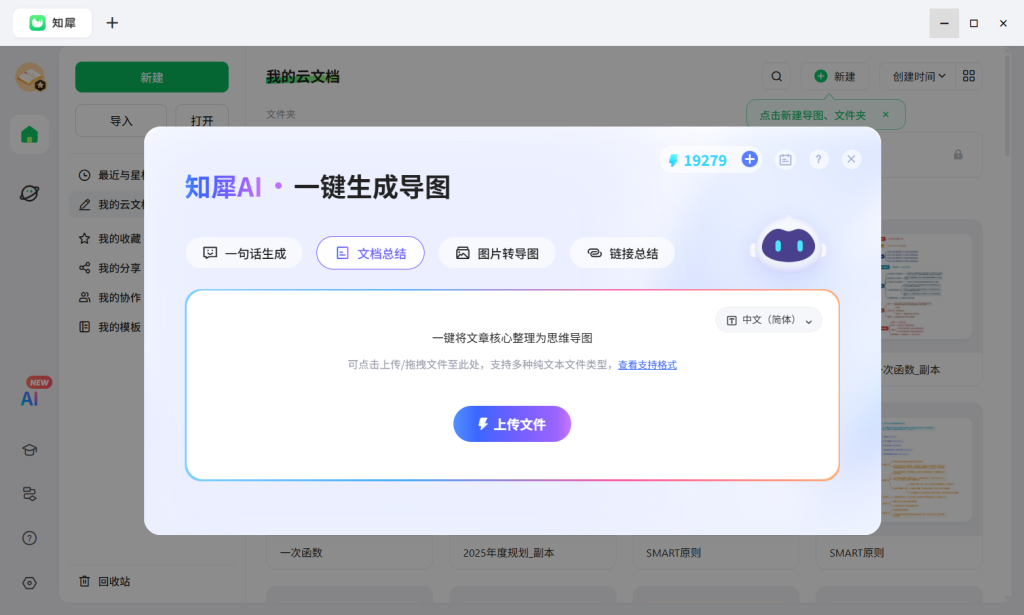
方法二
使用工具:AI大模型+思维导图软件(以Kimi和知犀为例)
第一步:上传Word文档到Kimi,让Kimi帮助总结提炼一下文档内容,可以将输出结果输出为markdown格式,这样识别效率比较高
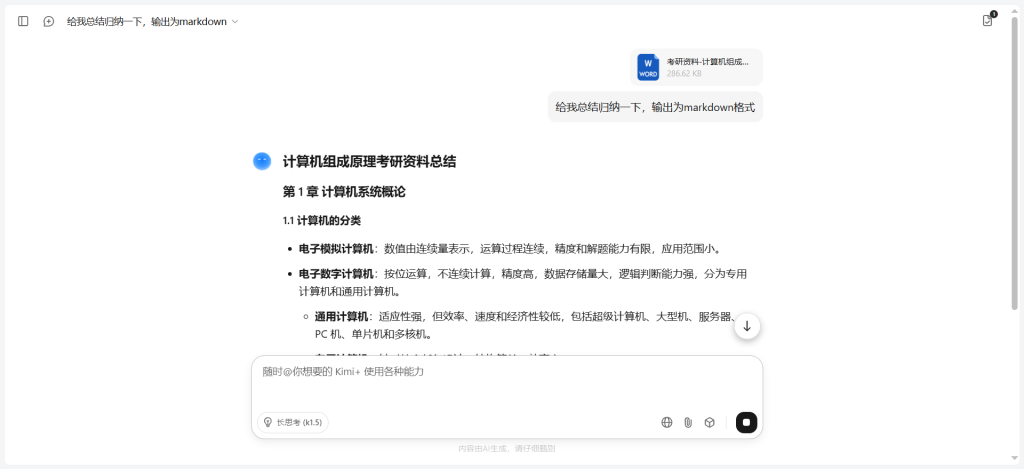
第二步:将Kimi的输出结果复制出来,然后在知犀思维导图新建一个空白脑图,选择Ctrl+V快捷键粘贴,如果有确认框就点击【是】,即可将Word文档输出的结构识别并转换成思维导图了,非常的简单,可以说有手就行,完全不用担心学不会。
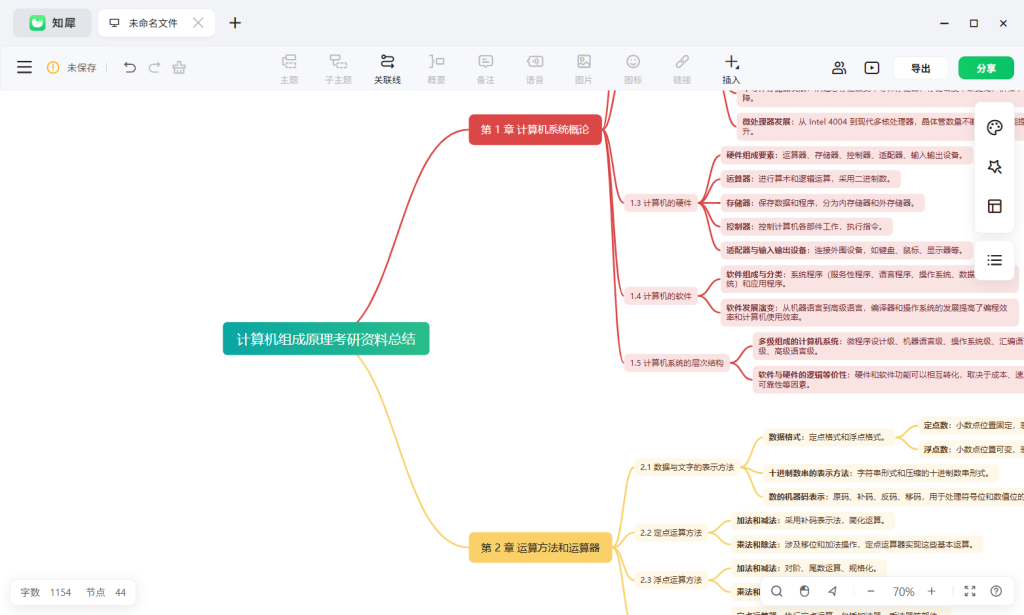
以上就是Word一键生成思维导图的方法了,除了Word文档,像PDF、TXT和Excel等文档也可以一键生成思维导图,非常的简单和方便,如果你也有其他好用的Word一键转思维导图的方法也可以分享出来啊,希望我的方法可以帮助到大家。

